Cómo abrir un archivo sin extensión
¿(Did) Acabas de descargar un archivo sin extensión? Probablemente notó que Windows no podía abrir este archivo y le pidió que eligiera un programa para abrirlo.
Si ya conoce el tipo de archivo según la fuente, puede seleccionar el programa con el que desea abrir el archivo(select a program you want to open the file) y configurarlo como predeterminado para el futuro. Este artículo le mostrará cómo abrir un archivo sin extensión si no conoce el tipo de archivo.

Asegúrese(Make) de que el archivo no tenga una extensión
Primero debe confirmar si su archivo realmente no tiene extensión, o simplemente no tiene el programa necesario para abrir un tipo de archivo en particular.
Puede verificar la extensión del archivo desde la columna Tipo en el explorador de archivos de Windows.(Type)

Alternativamente, puede hacer clic con el botón derecho en el archivo y seleccionar Propiedades(Properties) . Verá el Tipo de archivo(Type of file) en la pestaña General de las propiedades del archivo.(General)

Si dice Archivo(File) , sabes que el archivo no tiene extensión.
Hay otra forma de revelar la extensión de un archivo. Simplemente(Just) seleccione un archivo y seleccione la pestaña Ver(View) en la cinta superior. Marque la casilla junto a Extensiones de nombre de archivo(File name extensions) . Ahora verá que todos los archivos con una extensión tendrán sus extensiones mencionadas después del nombre del archivo.

Si un archivo no muestra una extensión, probablemente no la tenga. Sin embargo, ¿qué debe hacer si su archivo tiene una extensión pero aún no puede abrirlo?
Encuentre un programa para una extensión de archivo
Si su archivo tiene una extensión, pero aún no puede abrirlo, es porque no tiene el programa correcto instalado en su sistema. Si desea abrir el archivo, primero deberá instalar un programa que pueda abrir un archivo con esa extensión.
Como ya conoce la extensión del archivo, diríjase a fileinfo.com e ingrese la extensión de su archivo en la barra de búsqueda.

Una vez que lo haga, verá una lista de programas para abrir el archivo. Simplemente(Just) instale uno de esos programas y luego intente abrir su archivo.
Sin embargo, si el archivo no tiene extensión, deberá seguir una ruta diferente.
Usar Toolsley
Toolsley es una herramienta gratuita basada en la web que ayuda a identificar las extensiones de archivo. No requiere la instalación de ningún software de terceros, y no tiene que cargar ningún archivo. La herramienta usa JavaScript para identificar los archivos localmente en su sistema.
- Ir a Toolsley .
- Elija Seleccionar un archivo(Select a file) .
- Browse your computer for the file, or just drag and drop the file into the browser window.
- You’ll see the file type in the green box below.

Use DROID
Let’s take a moment to thank the UK government for DROID, a free open-source (GitHub repository) tool developed by The National Archives to batch identify file formats. The tool uses a file’s internal signature to identify both the file format and version.
While you’ll need to download the tool onto your system, the DROID tool has two benefits over Toolsley.
Primero, si tiene un gran lote de archivos sin extensión, ahorrará tiempo usando DROID en lugar de buscar archivos individuales en Toolsley . En segundo lugar(Second) , dado que es un producto desarrollado por el gobierno del Reino Unido, su información estará más segura.
- Descargar DROIDE(DROID) .
- Extraiga los archivos del archivo .zip en una carpeta. Si usa WinRAR , hágalo seleccionando todos los archivos, seleccionando Extraer (Extract) a(To ) desde la parte superior, seleccionando una ubicación para extraer archivos y seleccionando Aceptar(OK) .

- Navegue a la carpeta donde extrajo los archivos y ejecute droid.bat, que iniciará DROID.
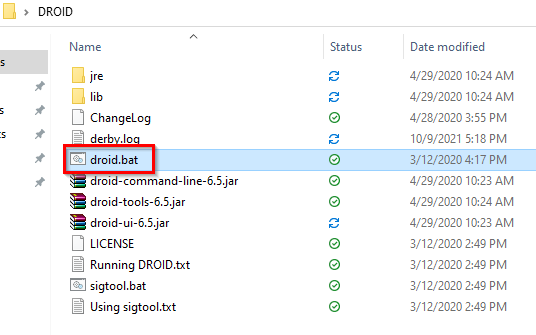
- Seleccione Agregar(Add ) desde la parte superior para agregar su(s) archivo(s). Seleccione los archivos sin extensión y seleccione Aceptar(OK) .

- Cuando haya agregado todos los archivos, seleccione el botón Inicio(Start) en la parte superior.

- Verá la extensión del archivo en la columna Formato .(Format)

Usando un editor hexadecimal
Los dos métodos anteriores deberían funcionar para todos. Sin embargo, si ya tiene un editor hexadecimal en su PC y no desea cargar su archivo en un sitio web o descargar el programa DROID , puede usar el editor hexadecimal para identificar la extensión de un archivo.
Tenga en cuenta que este método no funciona en todos los casos; hablaremos de por qué en un momento.
Hemos utilizado la versión gratuita Hex Editor Neo para las ilustraciones, pero el método sigue siendo el mismo para cualquier editor hexadecimal.
- Inicie(Launch) cualquier otro editor hexadecimal que tenga y presione Ctrl + O para abrir un archivo en el editor hexadecimal.
- Abre el archivo. Verás muchos números en tu pantalla. Salta(Skip) al extremo derecho del bloque de números, donde verás la extensión del archivo.

- Si no ve la extensión del archivo, desplácese por el texto para encontrarla.
Por ejemplo, esto es lo que muestra el editor hexadecimal cuando abre un archivo de Word :

Observe(Notice) cómo la extensión es .xml y no .docx . Eso es porque desde Office 2007 , Microsoft ha usado formatos basados en XML como .docx y .xlsx .
Dicho esto, este método no funcionó cuando lo usamos para una hoja de Excel . Buscamos en todo el hexágono pero no encontramos la extensión.

Ahora puede abrir archivos sin extensión
Ahora debería poder identificar la extensión de un archivo, independientemente de si tiene instalado o no el programa apropiado para abrirlo. Una vez que haya identificado la extensión del archivo, puede incluso cambiar la extensión del archivo para un lote grande(change the file extension for a large batch) .
Related posts
Cómo reducir el File Size de un Image or Picture
¿Qué es un JSON File and How para abrirlo?
7 Best Ways Para convertir un PDF File a Word Format
Cómo firmar un PDF File en Windows
Cómo Delete Individual Pages de un PDF File
Cómo tomar un Screenshot en Steam
OTT explica: ¿Qué es un archivo TIFF?
Cómo Post Un artículo sobre el Linkedin (y Best Times A Post)
7 Quick Fixes cuando Minecraft Keeps Crashing
Cómo insertar un archivo PDF en un documento de Word
Cómo crear un Transparent Background en GIMP
Cómo reducir el tamaño del archivo PDF
¿Cómo abrir un archivo UIF?
10 Best Ways a Child Proof Your Computer
Cómo convertir o guardar una imagen como archivo PDF
Cómo Find Birthdays EN Facebook
Cómo usar Discord Spoiler Tags
¿Puedes cambiar tu Twitch Name? Sí, pero Be Careful
Cómo cambiar el idioma en Netflix
Cómo enviar un archivo PDF a un Kindle
